win10突然所有应用都打不开 win10自带应用打不开的原因及解决方案
时间:2023-10-14 来源:互联网 浏览量:
win10突然所有应用都打不开,近日不少用户反映他们的Win10系统突然遇到了一个令人困扰的问题:所有的应用程序都无法正常打开,尤其是Win10自带的应用程序,如邮件、日历、照片等,也无法启动。面对这一突发情况,许多用户感到困惑和焦虑。为了帮助大家更好地理解这一问题,并提供解决方案,本文将针对Win10系统中应用无法打开的原因进行分析,并为大家提供一些实用的解决方法。
步骤如下:
1.操作一:打开电脑,按下电脑键盘中的win+R键,打开电脑的运行窗口,操作如下。
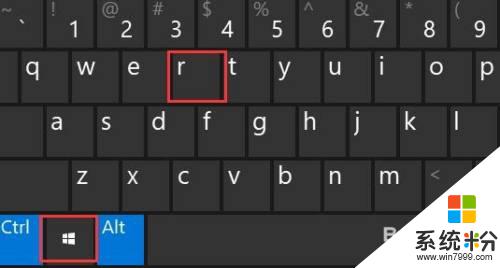
2.操作二:打开运行界面中,输入框中输入:services.msc并回车打开服务页面。操作如下。
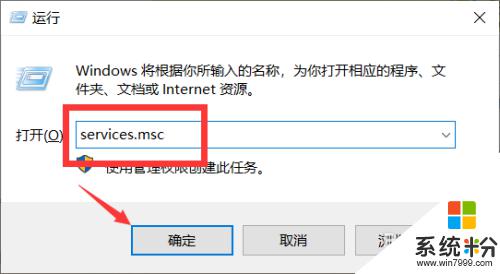
3.操作三:在打开的服务页面找到【Windows Update】,右键选择【停止】。
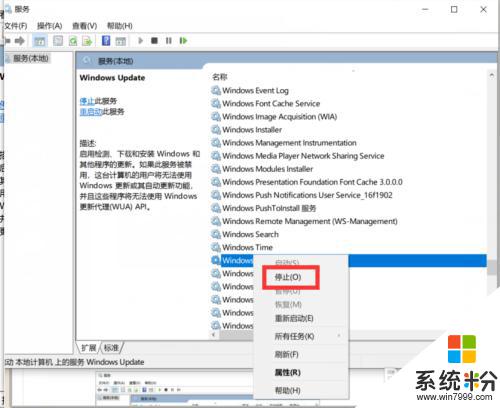
4.操作四:打开此电脑,依次打开【C:\Windows】。并将Software Distribution文件夹进行重命名。
5.操作五:完成后,在服务页面中。再次右键【Windows Update】,选择【重新启动】,操作如下
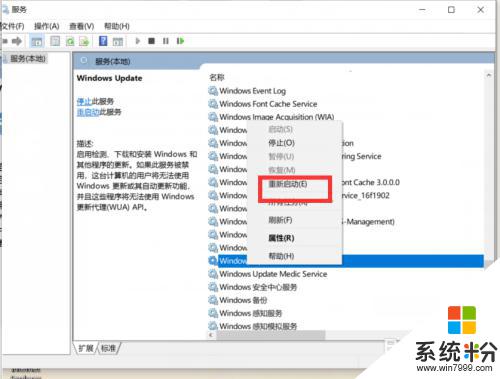
6.操作六:最后,同时按住【win+R】打开运行窗口。输入并执行【wsreset】即可
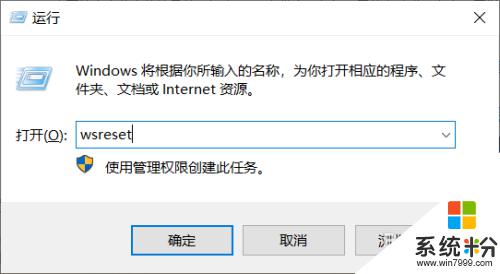
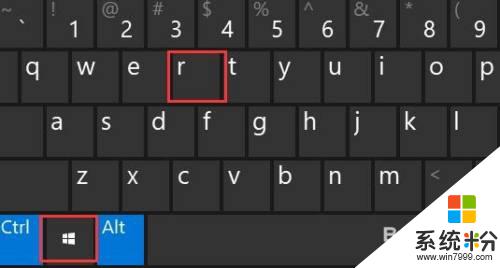
以上就是win10突然所有应用都打不开的修复步骤,如果你遇到了相同的问题,可以参考本文中的解决方案,希望这篇文章能对你有所帮助。
我要分享:
相关教程
win10系统教程推荐
- 1 电脑快捷搜索键是哪个 win10搜索功能的快捷键是什么
- 2 win10系统老是卡死 win10电脑突然卡死怎么办
- 3 w10怎么进入bios界面快捷键 开机按什么键可以进入win10的bios
- 4电脑桌面图标变大怎么恢复正常 WIN10桌面图标突然变大了怎么办
- 5电脑简繁体转换快捷键 Win10自带输入法简繁体切换快捷键修改方法
- 6电脑怎么修复dns Win10 DNS设置异常怎么修复
- 7windows10激活wifi Win10如何连接wifi上网
- 8windows10儿童模式 Win10电脑的儿童模式设置步骤
- 9电脑定时开关机在哪里取消 win10怎么取消定时关机
- 10可以放在电脑桌面的备忘录 win10如何在桌面上放置备忘录
最新win10教程
- 1 桌面文件放在d盘 Win10系统电脑怎么将所有桌面文件都保存到D盘
- 2 管理员账户怎么登陆 Win10系统如何登录管理员账户
- 3 电脑盖上后黑屏不能唤醒怎么办 win10黑屏睡眠后无法唤醒怎么办
- 4电脑上如何查看显卡配置 win10怎么查看电脑显卡配置
- 5电脑的网络在哪里打开 Win10网络发现设置在哪里
- 6怎么卸载电脑上的五笔输入法 Win10怎么关闭五笔输入法
- 7苹果笔记本做了win10系统,怎样恢复原系统 苹果电脑装了windows系统怎么办
- 8电脑快捷搜索键是哪个 win10搜索功能的快捷键是什么
- 9win10 锁屏 壁纸 win10锁屏壁纸设置技巧
- 10win10系统老是卡死 win10电脑突然卡死怎么办
